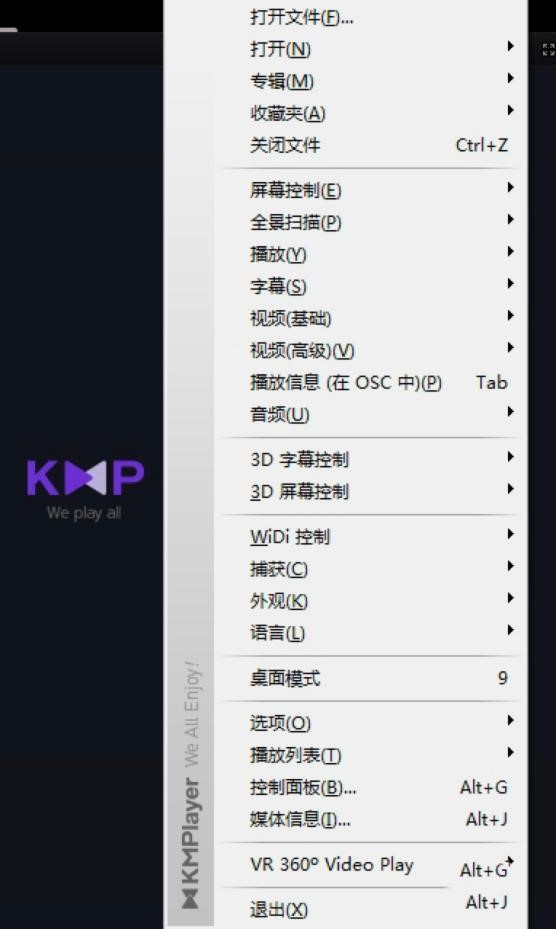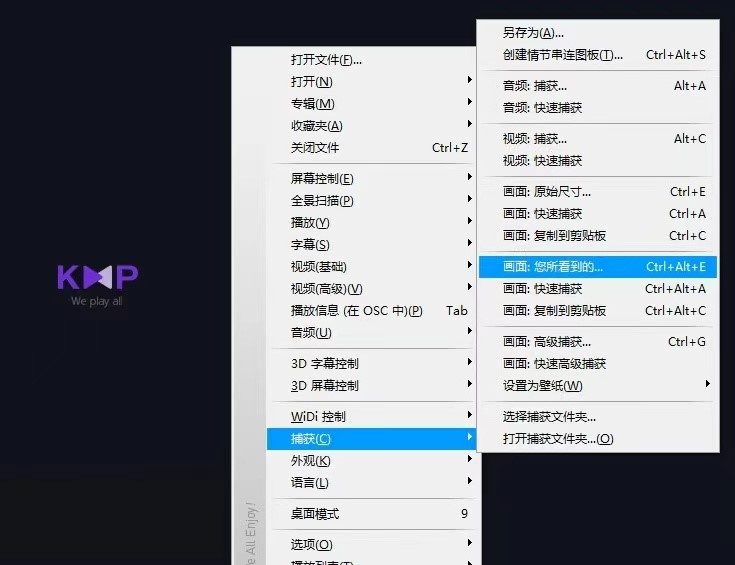KMPlayer播放器截图技巧及各项高级设置方法介绍
KMPlayer播放器是来自韩国的一款影音全能播放器,该播放器支持当前所有主流的音频/视频格式进行播放,如AVI、ASF、AVS、FLV、WMV、MKV等等,播放器中通过各种插件扩展KMP可以支持层出不穷的新格式。提供有强大的插件功能,直接从Winamp继承的插件功能,支持直接使用Winamp的音频、输入、视觉效果插件,而通过独有的扩展能力,只要你喜欢,可以选择使用不同解码器对各种格式进行解码,同时还能够对各种流行视频、HDTV 实现更佳的支持和回放,是一款真正意义上的一款全能的影音播放器。该播放器能够支持众多的操作系统下载使用,如Windows XP/Windows 2003/Vista/Windows 7,感兴趣的小伙伴快来本站下载体验吧!
KMplayer播放器的截图技巧
1. 打开下载安装好的KMplayer播放器之后,我们可以看到该播放器的整体设计都非常的简洁大气,在播放器的主页面中,我们看不到任何多余的设置选项,同时在使用过程中也不会出现任何形式的广告。
2. 该程序的主要操作方式就是依靠快捷键和右键菜单来进行操作,比如我们需要通过该播放器来观看视频的话,在该页面通过鼠标右键点击播放器主页面,然后选择点击“捕获”按钮,就能够进行基础的截图。
KMPlayer播放器 图二
3. 我们在弹出来的页面中,还可以根据个人的使用需求进行设置选择,提供有众多的截图形式,如原始尺寸、快速捕获、复制到剪贴板、您所看到的、高级捕获等等选项,同时还有其对应的快捷键详细介绍,想要快速进行截图的小伙伴就可以选择通过快捷键的方式进行截图。
KMPlayer播放器 图三
KMPlayer播放器的高级设置技巧
1. 当我们在使用KMPlayer播放器的过程中,播放某些RMVB格式的文件的时候没有声音,这个时候 我们就可以对其进行高级设置。
2. 打开KMPlayer播放器之后,通过快捷键F2就能够将该播放器的“参数设置”页面调节出来。点击左边的“滤镜控制”,在右边的“DirectShow”选项栏后删掉MMST://后面的“.RM.RMVB”,其它可别动,然后关闭退出就搞定了。
KMPlayer播放器 图四
3. 遇到全屏无图像的情况,同样的方法打开该播放器的“参数设置”页面,然后依次点击参数设置→视频处理→(渲染)VMR9窗口化进行调节。
KMPlayer播放器 图五
相关下载
相关文章
大家都在找